Configurar automatizaciones para otros usuarios
La tecnología juega un papel importante en la vida diaria de nuestro mundo que cambia rápidamente. Si bien uno de los objetivos principales de Pipedrive es crear una herramienta intuitiva y fácil de usar, no todos conocen bien la tecnología y pueden necesitar ayuda para configurar ciertas funciones.
La opción de compartir las automatizaciones con otros usuarios tiene como objetivo ayudar a los administradores expertos en tecnología a ahorrar tiempo al configurar las automatizaciones para los usuarios menos experimentados.

Comparte las automatizaciones con otros
Antes de compartir una automatización, debes tener en cuenta que únicamente las automatizaciones con el activador< a> "Activado por usuarios seleccionados" se puede compartir. Si se establece el activador en modo "Activado por cualquiera", no es necesario compartirlo porque todos los usuarios ya están incluidos.
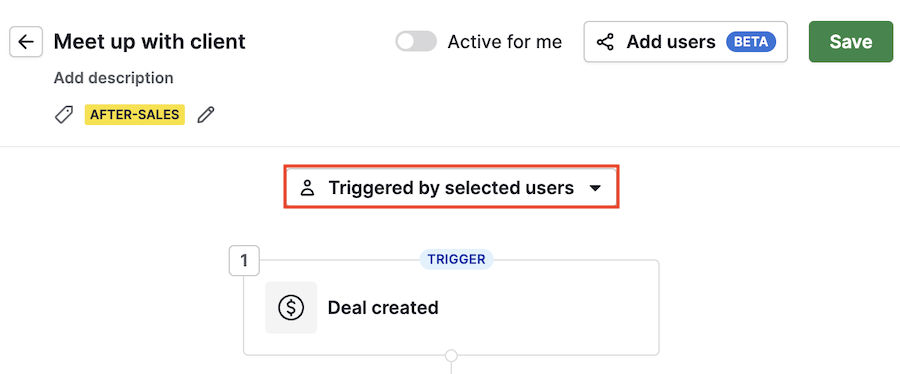
Para dar acceso a una automatización a otros usuarios de tu empresa, haz clic en la propia automatización para abrir la vista contextual. Luego, en la sección de usuarios, haz clic en ”Añadir usuarios”.
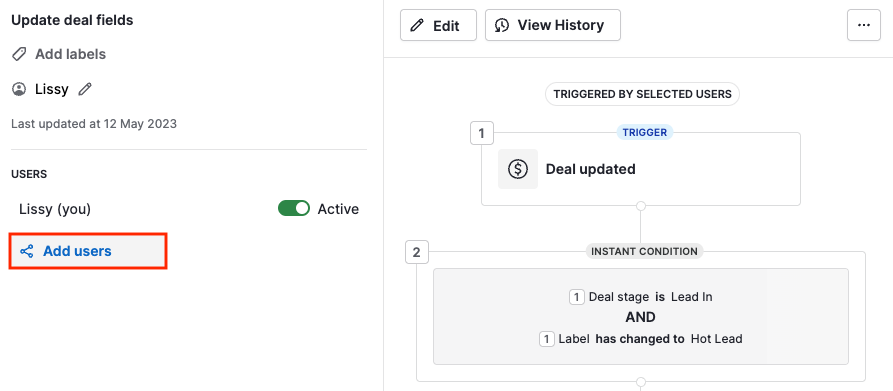
Verás el mensaje de administrar acceso. Busca los usuarios con los que deseas compartir la automatización y haz clic en "Aplicar los cambios".
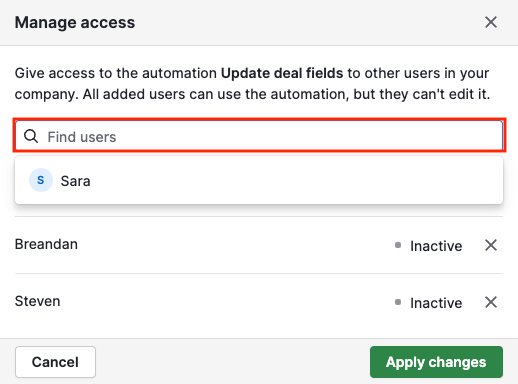
Una vez que guardes los cambios, verás que la sección de usuarios en la vista contextual ahora tendrá una lista de usuarios con acceso a la automatización.
Al hacer clic en "Administrar acceso", puedes agregar a más usuarios o eliminar el acceso de los existentes.
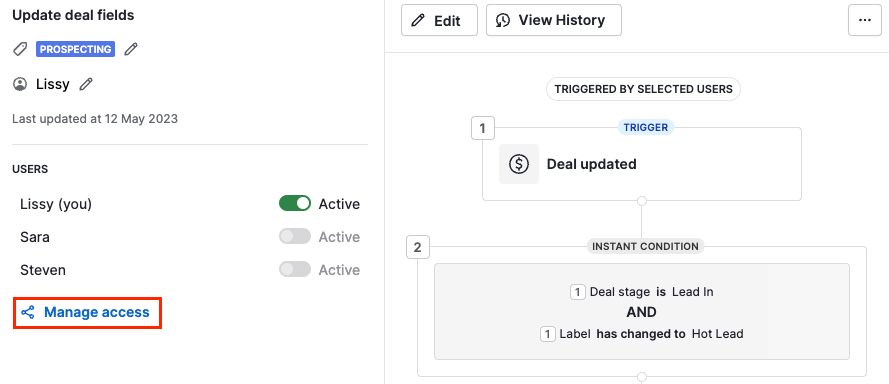
En la vista de lista de las automatizaciones, podrás ver las automatizaciones que se han compartido y que están habilitadas o deshabilitadas. El ícono de compartir tiene dos números:
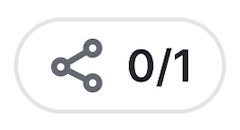
- El primer número indica cuántos usuarios ya han activado la automatización.
- El segundo número indica con cuántos usuarios se compartió la automatización.
Activar las automatizaciones compartidas
Dado que las automatizaciones compartidas con otros ejecutarán acciones en su nombre (es decir, enviar correos electrónicos, enviar mensajes de Slack, etc.), los usuarios suscritos deben aceptar activar la automatización para ellos y aceptar cualquier cambio que se realice en el futuro, ya que no se les avisará.
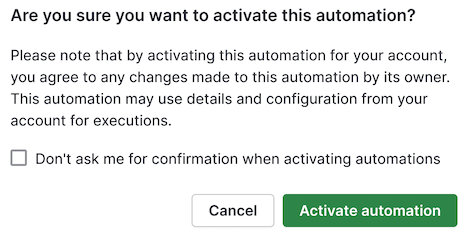
Una vez que los usuarios activen las automatizaciones en su extremo, verás el interruptor "Activado" habilitado en la sección usuarios.
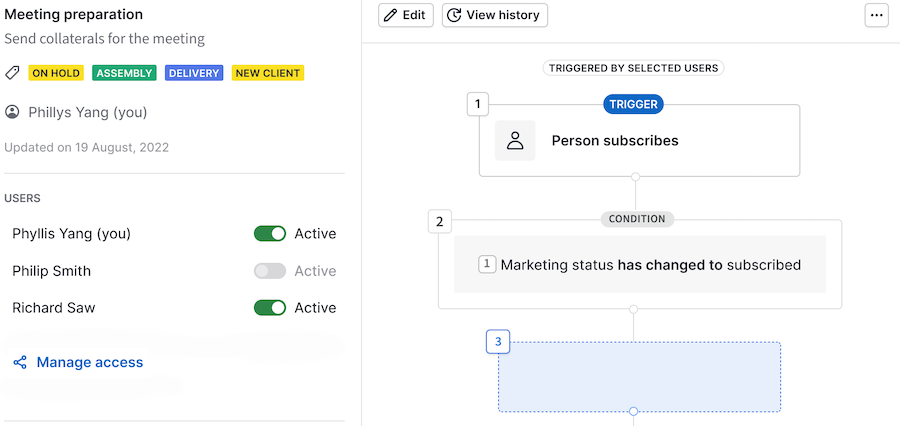
Los usuarios normales que recibieron y activaron las automatizaciones podrán ver el flujo de trabajo y las ejecuciones de su propio usuario. Sin embargo, no podrán editar, transferir, eliminar o duplicar la automatización, ya que estas acciones estarán limitadas a los administradores globales.
Si es necesario, los administradores pueden retirar a los usuarios de las automatizaciones de forma temporal o permanente. Si su retiro es temporal, el usuario normal deberá activar la automatización nuevamente para reanudar las ejecuciones.
Historial de ejecución
Usuarios administradores
Los usuarios administradores tienen acceso al historial de ejecución completo de una automatización compartida. Ellos pueden:
- Filtrar por usuario
- Buscar ejecuciones específicas por parte de usuarios específicos
- Seleccionar el marco temporal
- Consultar el estado de una ejecución
Usuarios normales
Los usuarios normales podrán ver toda la información relacionada con sus propias ejecuciones, como el estado y el marco temporal.
Solución de problemas
Cuando se activa una automatización, el sistema ejecutará un diagnóstico para confirmar que el flujo de trabajo se haya creado correctamente y que ningún problema impida su ejecución.
Si se encuentra un error, se te notificará y deberás revisar el flujo de trabajo para habilitarlo.
Haz clic en "Solucionar problemas" en la parte superior de la página para obtener más detalles sobre los errores.
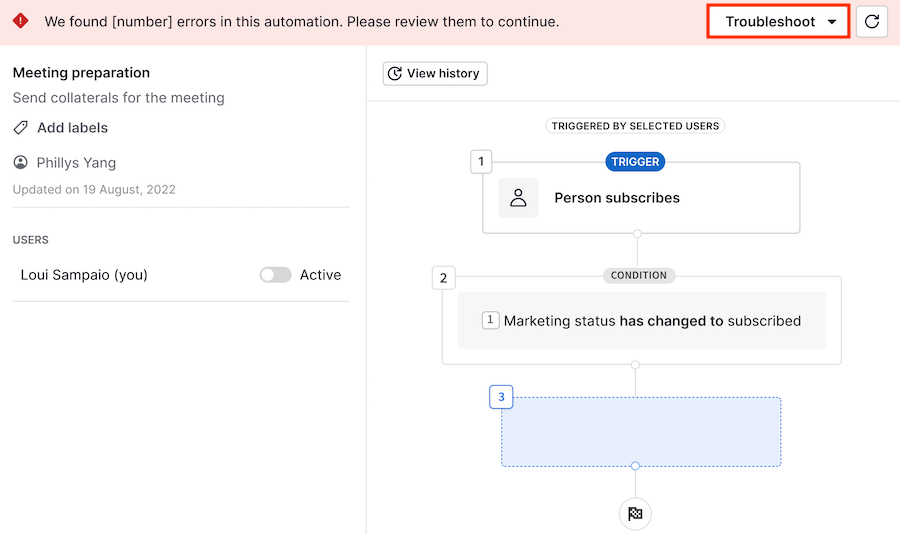
Una vez que se hayan solucionado los problemas, puedes ejecutar el diagnóstico nuevamente y activar la automatización.
¿Te pareció útil este artículo?
Sí
No